Cómo configurar los servicios WCF publicados con el Asistente para publicación de Servicio WCF de BizTalk
Una vez que ha publicado los servicios WCF con el Asistente para publicación de Servicio WCF de BizTalk, debe configurarlos adecuadamente. En este tema se describe cómo configurar los servicios WCF publicados.
Nota
Debe crear los proyectos de BizTalk y publicarlos mediante la ejecución del Asistente para publicación de Servicio WCF de BizTalk. Para obtener más información sobre cómo usar el Asistente para publicación de servicios WCF de BizTalk, vea How to Use the BizTalk WCF Service Publishing Wizard to Publish Orchestrations as WCF Services and How to Use the BizTalk WCF Service Publishing Wizard to Publish Schemas as WCF Services.
Para configurar las ubicaciones de recepción un Servicio WCF publicado
Publique el proyecto de BizTalk mediante la ejecución del Asistente para publicación de Servicio WCF de BizTalk.
Si no seleccionó la opción Crear ubicaciones de recepción de BizTalk en la ilustración siguiente al crear el servicio WCF, cree un puerto de recepción y una ubicación de recepción para el servicio WCF publicado y, a continuación, seleccione el adaptador WCF para el tipo de transporte que usará la ubicación de recepción. Debe seleccionar el mismo adaptador de WCF que está seleccionado en la página Tipo de servicio WCF que se muestra en la ilustración siguiente. Para obtener más información sobre cómo crear una ubicación de recepción, vea How to Create a Receive Location.
Nota
El Asistente para publicación de Servicio WCF de BizTalk crea un archivo de enlace, BindingInfo.xml, en la carpeta \App_Data\Temp del directorio Web del Servicio WCF publicado (archivo .svc). Si selecciona la opción Crear ubicaciones de recepción de BizTalk , el asistente usa el archivo de enlace para crear la ubicación de recepción. En la consola de administración de BizTalk Server, puede importar este archivo de enlace para crear la ubicación de recepción de forma manual. Para obtener más información sobre cómo importar un archivo de enlace, consulte Importación de enlaces.

Si es necesario, abra la consola de administración de BizTalk Server de la siguiente manera: haga clic en Inicio, seleccione Programas, microsoft BizTalk Server y, a continuación, haga clic en administración de BizTalk Server.
En el árbol de consola, expanda BizTalk Server Administración, expanda Grupo de BizTalk, expanda Aplicaciones, expanda la aplicación donde se debe colocar el servicio WCF generado, expanda Ubicaciones de recepción y, a continuación, haga doble clic en la ubicación de recepción del servicio WCF.
En el cuadro de diálogo Propiedades de ubicación de recepción , haga clic en Configurar.
Si la ubicación de recepción hospeda el adaptador de WCF-BasicHttp o WCF-WSHttp, en el cuadro de diálogo Propiedades de transporte, haga clic en la pestaña Seguridad y, a continuación, configure las propiedades de seguridad en la pestaña . Si la ubicación de recepción hospeda el adaptador de WCF-CustomIsolated, en el cuadro de diálogo Propiedades de transporte , haga clic en la pestaña Enlace y, a continuación, configure la información de enlace en la pestaña.
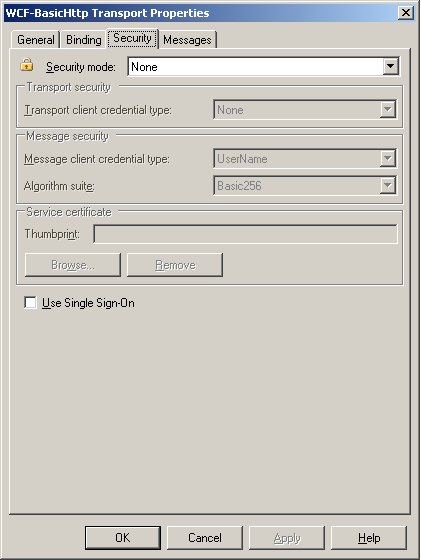
Nota
La propiedad de tipo de credenciales de cliente de transporte correspondiente al adaptador de WCF aislado debe coincidir con el esquema de autenticación del directorio virtual de Servicios de Internet Information Server (IIS) que aloja esta ubicación de recepción. Por ejemplo, si la propiedad está establecida en Windows, también debe habilitar integrated autenticación de Windows para el directorio virtual que hospeda esta ubicación de recepción. De forma parecida, si la propiedad está establecida como Ninguna, debe permitir el acceso anónimo al directorio virtual que aloja esta ubicación de recepción. Para obtener más información sobre cómo configurar las propiedades de seguridad para los adaptadores de WCF-BasicHttp y WCF-WSHttp, vea Adaptador WCF-BasicHttp y Cómo configurar una ubicación de recepción de WCF-WSHttp. Para obtener más información sobre cómo configurar la información de enlace, vea How to Configure a WCF-CustomIsolated Receive Location.
Si no seleccionó la opción Crear ubicaciones de recepción de BizTalk al crear los servicios WCF, en el cuadro de diálogo Propiedades de transporte , haga clic en la pestaña General . En la pestaña General , escriba el URI de esta ubicación de recepción en el cuadro de texto Dirección . Especifique el directorio virtual más el nombre del archivo .svc que el Asistente para publicación de servicios WCF de BizTalk generó en el procedimiento anterior. Por ejemplo, escriba
/path/service.svc:Nota
La propiedad Address debe comenzar con una barra diagonal ("/") y finalizar en ".svc". La propiedad Address no debe contener un esquema de protocolo, un nombre de equipo o un número de puerto, como http://host:port. Sólo se puede usar la ruta de acceso del directorio virtual. La extensión del archivo de marcado del Servicio WCF debe ser .svc.
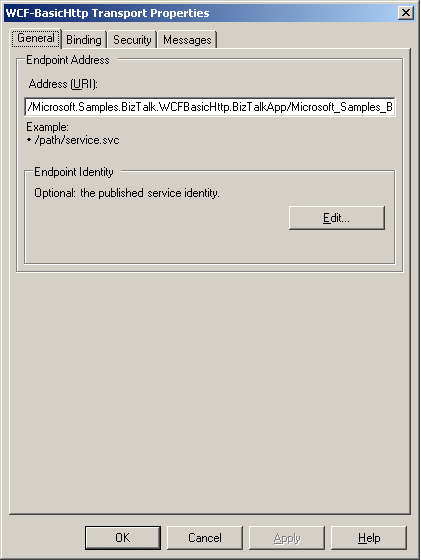
Si seleccionó Transporte o TransporteWithMessageCredential en la lista desplegable Modo de seguridad de la pestaña Seguridad de los adaptadores de WCF-BasicHttp y WCF-WSHttp, debe configurar Capa de sockets seguros (SSL) en IIS. Si establece el modo de seguridad Transport o TransportWithMessageCredential en la información de enlace del adaptador de WCF-CustomIsolated, también debe configurar SSL en IIS.
Si la ubicación de recepción hospeda el adaptador de WCF-BasicHttp o WCF-WSHttp, en el cuadro de diálogo Propiedades de transporte , configure las pestañas General, Enlace y Mensajes si es necesario. Si la ubicación de recepción hospeda el adaptador de WCF-CustomIsolated, configure las pestañas General, Comportamiento, Otros y Mensajes para su propósito. Para el adaptador de WCF-CustomIsolated, puede importar las propiedades Dirección (URI) e Identidad del punto de conexión en la pestaña General , la información de enlace en la pestaña Enlace y los comportamientos de la pestaña Comportamiento de esta ubicación de recepción desde un archivo de configuración.
Habilite la ubicación de recepción para el Servicio WCF publicado mediante la consola de administración de BizTalk Server. Para obtener más información sobre cómo habilitar la ubicación de recepción, vea Cómo habilitar una ubicación de recepción.
Nota
Las ubicaciones de recepción están deshabilitadas cuando se crean. Después de crear ubicaciones de recepción con el asistente de Servicio WCF de BizTalk Server, debe habilitar las ubicaciones de recepción.
Configure, mediante la consola de administración de IIS, el grupo de aplicaciones IIS para alojar la ubicación de recepción para el Servicio WCF publicado. Para obtener más información sobre cómo configurar el grupo de aplicaciones para los adaptadores WCF aislados, vea Configuring IIS for the Isolated WCF Receive Adapters.
Abra un símbolo de sistema, vaya a la carpeta donde el Asistente para publicación de Servicio WCF de BizTalk Server creó el Servicio WCF en %SystemDrive%\InetPub\ y, a continuación, abra el archivo Web.config mediante el Bloc de notas.
En el Bloc de notas, agregue la siguiente línea dentro del <elemento system.web> :
<trust level="Full" originUrl="" />Nota
Esta configuración es opcional y concede a la aplicación ASP.NET que aloja el Servicio WCF publicado acceso a cualquier recurso que dependa de la seguridad del sistema operativo. Este es el nivel de confianza que WCF requiere cuando tiene Windows SharePoint Services instalado y ejecutándose en el mismo equipo con los servicios WCF publicados.
En Internet Explorer, en el cuadro Dirección , escriba la dirección URL del servicio WCF con el formato http:// host[:p ort]/apppath/wcfservicename.svc para probar el servicio WCF publicado. Los parámetros se describen en la siguiente tabla.
Parámetro Value host[:p ort] El nombre del equipo en el que ha implementado el Servicio WCF. Este nombre de servidor puede ir seguido de dos puntos y el número de puerto. apppath El nombre del directorio virtual y la ruta de aplicación Web. wcfservicename.svc El nombre del archivo .svc de Servicio WCF. Para evitar la revelación de metadatos de servicio potencialmente confidenciales, se recomienda deshabilitar este comportamiento en el entorno de producción mediante la realización de las siguientes tareas:
En el Bloc de notas, abrir Web.config en la carpeta en la que el Asistente para publicación de Servicio WCF de BizTalk creó el Servicio WCF en %SystemDrive%\InetPub\.
En el Bloc de notas, establezca el atributo httpGetEnabled en el <elemento serviceMetadata> en false como línea siguiente:
<serviceMetadata httpGetEnabled="false" httpsGetEnabled="false" />
Consulte también
Configurar el adaptador de WCF-BasicHttpconfigurar el adaptador de WCF-WSHttpconfiguring the WCF-CustomIsolated adapterhow to Configure IIS Web Site Authentication in Windows Server 2003 (Configurar la autenticación de sitio web de IIS en Windows Server 2003)